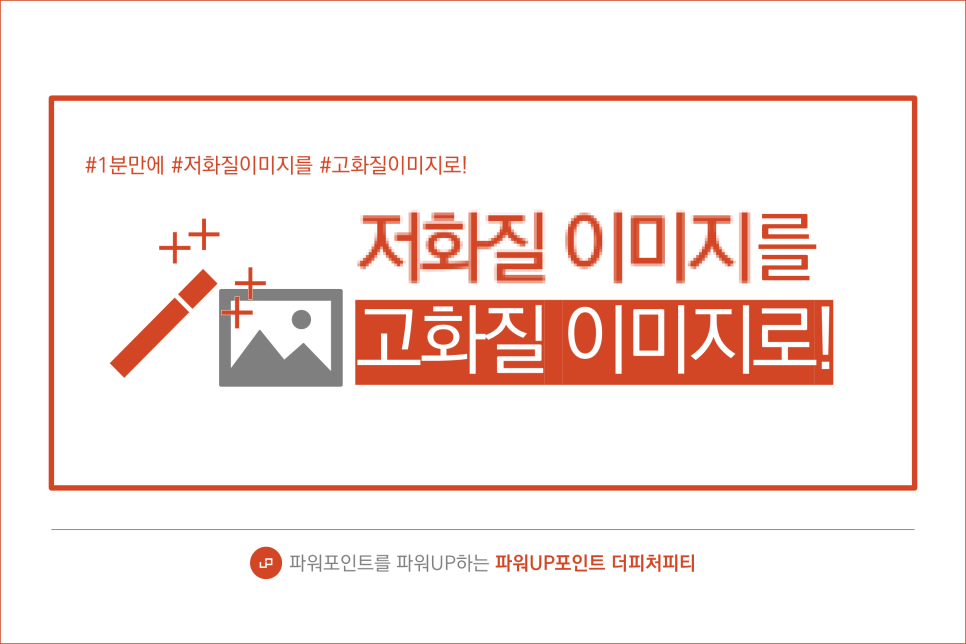[파워포인트] 저화질 이미지를 고화질 이미지로 바꾸는 마법!
안녕하세요
더피처피티입니다.^^ 얼마전 고화질, 고퀄리티 사진 검색법을 포스팅해드렸는데, 반응이 아주 핫했습니다. 블로그뿐만 아니라 페이스북에서도
인기글이었죠ㅋ 오늘 포스팅은 아래 링크부터 보고 오시면 더욱 좋습니다.
http://p-cher.com/220849981032
[파워포인트] 저화질 이미지를 고화질 이미지로 바꾸는 마법!
우리가 팀플을 하거나, 다른
팀과 협업을 하거나 할 때에, 다른 사람들로 부터 파워포인트 자료를 넘겨 받는 경우가 많습니다. 그런데, 중요한 자료임에도 불구하고 저화질
이미지를 삽입해두어서 자료 퀄리티를 똥망으로 만든 경우가 있었을
꺼에요.
원제작자에게
바꿔라 시키기고 뭐하고, 에잇! 내 손으로 고화질 이미지로 바꾸자! 하셨던 분들 오늘 이 포스팅 주목하세요!!
우선
삽입된 이미지에 마우스 오른쪽 버튼을 눌려서 파일로 따로
저장해두세요
그리고
구글 이미지에 접속을 합니다. ( http://images.google.com ) 오늘 구글이 얼마나 똑똑한지 아시게 될 꺼에요
카메라
아이콘을 클릭해서 저장해둔 이미지를 업로드
시켜주세요
(1)
이미지 업로드 - (2) 파일 선택을 해주시면 된답니다
우앗!!!
사진을 업로드 하자 마자 구글이 알아서 검색해줍니다 ㄷㄷㄷ 우리는 큰 사이즈 이미지를 찾기만하면
되는거에요!
[모든 크기]를
클릭해주세요
으아ㅏㅏㅏㅏㅏㅏㅏㅏㅏㅏ니!!!!
내가 업로드한 이미지랑 똑같이 생긴 이미지들이 사이즈가 큰 순서대로 검색이 됩니다!! 이런 마법같은 일이!!!!!!!!!!! 구글짱 구글최고
구글천재 구글만쉐~!!를 외치게 될꺼에요. 구글
엄지척!
크롬
브라우저를 쓰시면 Search by image 확장 프로그램을 사용해보세요. (https://chrome.google.com/webstore/detail/search-by-image-by-google/dajedkncpodkggklbegccjpmnglmnflm)
크롬에서 사진에 마우스 오른쪽 버튼을 눌리면 위와 똑같은 방법으로 검색이 됩니다. 따로 사진을 저장할 필요없이 원클릭으로 끝!!
아,
이건 기본중의 기본이에요 1,000픽셀 이상 이미지를 써야 고화질이에요. 고화질 이미지를 써야 고퀄리티 자료가 될 수 있습니다. 잊지
마세요!!
페이스북
페이지에도 놀러오셔서 좋아요 눌려주세요^ㅡ^ (https://www.facebook.com/The.Pcher.PT/)
저번 포스팅도 그렇고 이번 포스팅도 100% 파워포인트
포스팅이 아니었지만, 분명 파워포인트 기능 만큼이나 유용한 정보였다고 생각됩니다. 컨텐츠를 많이 만드는 저같은 분들에게 엄청나게
도움되셨을꺼에요!!! 이제 부터는 우리 모두 고퀄리티 자료만 쓰는겁니다! 이상, 파워포인트를 파워UP해줄뿐만 아니라 여러분의 컨텐츠 제작을
파워UP하는 파워UP포인트 더피처피티였습니다
'컴퓨터 관련 > 파워포인트' 카테고리의 다른 글
| [파워포인트] 여러 장의 사진을 한꺼번에 삽입하는 방법 (0) | 2017.05.31 |
|---|---|
| 파워포인트] 노래방 자막효과로 텍스트 강조하기 (0) | 2017.05.31 |
| 파워포인트 기본 사용법 - 텍스트 입력과 서식 변경하기 (0) | 2017.05.31 |
| 파워포인트 애니메이션 작업을 위한 선택 창 이용하기 (0) | 2017.05.31 |
| 파워포인트 애니메이션 효과의 시작 시간, 속도 설정하는 방법 (0) | 2017.05.31 |